初期設定の流れ
はじめて“ウォークマン”の電源を入れると、一連の初期設定を行う画面が表示されます。ここでは、Wi-Fi接続やGoogle アカウントの設定を一旦スキップし、必要に応じて後から設定することを前提に説明します。
 ボタンを押して、“ウォークマン”の電源を入れる。
ボタンを押して、“ウォークマン”の電源を入れる。
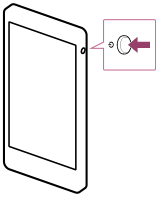
電池残量が足りないと電源が入らないことがあります。USBケーブル(同梱)でパソコンと接続して、約10分待ってから電源を入れてください。
- ソフトウェア使用許諾契約書の内容を確認して[同意する]をタップする。

- [開始]をタップする。
初期設定が始まります。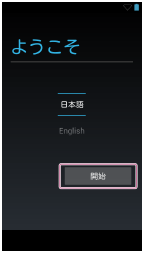
- [スキップ]をタップする。
ヒント
- Wi-Fi接続設定は必要に応じて後で設定できます。
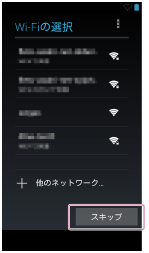
- [いいえ]をタップする。
ヒント
- Google アカウントは必要に応じて後で設定できます。Google アカウントを設定するとGoogle のサービスが使えるようになります。 詳しくは「Google アカウントを設定する」をご確認ください。

- [今は設定しない]をタップする。

 をタップして内容を確認して
をタップして内容を確認して  をタップする。
をタップする。
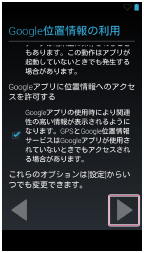
- 日付と時刻を設定して、
 をタップする。
をタップする。
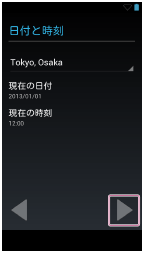
- 内容を確認または必要に応じて入力し
 をタップして、
をタップして、 をタップする。
をタップする。


- 完了画面で[完了]をタップする。
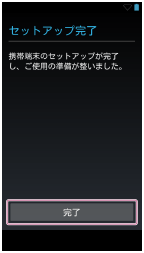
- 内容を確認して、[はい]または[いいえ]をタップする。
ヒント
- お客様およびお使いの“ウォークマン”を特定する情報は送信されません。
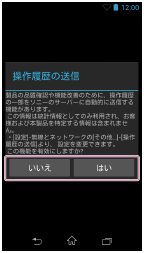
- 内容を確認して、[OK]をタップする。
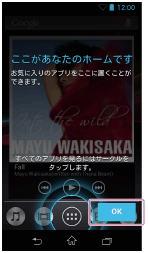
- ホーム画面が表示されたことを確認する。

以上で“ウォークマン”の初期設定は完了です。


